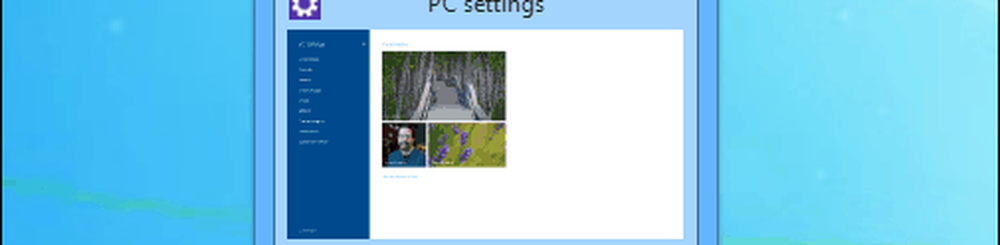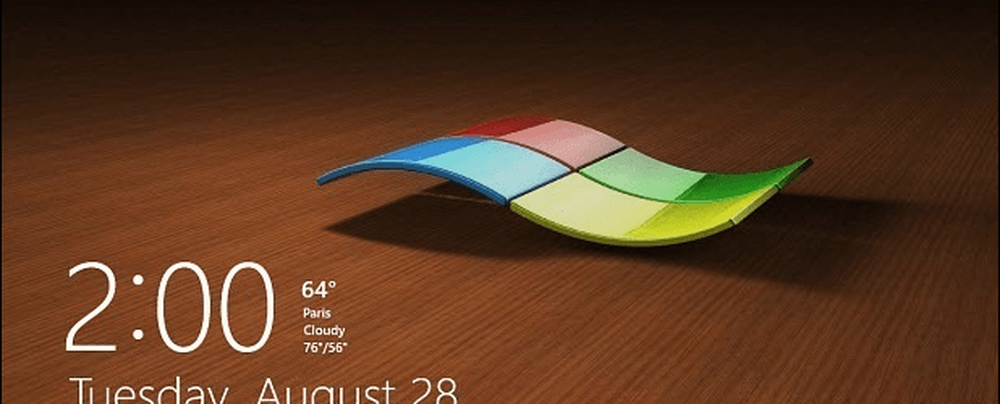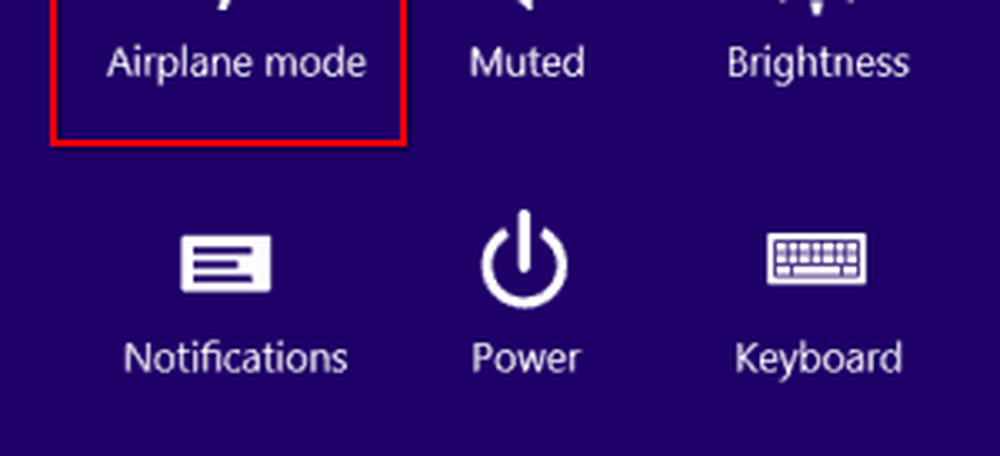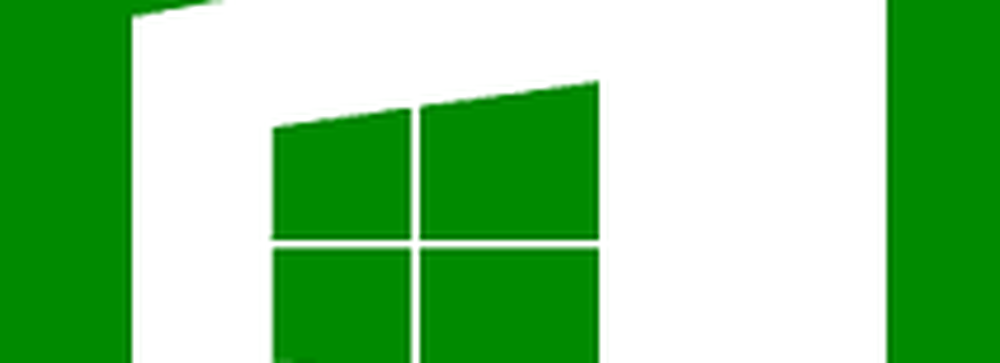Windows 8.1 Tip Maak het bureaublad en beginschermachtergrond hetzelfde
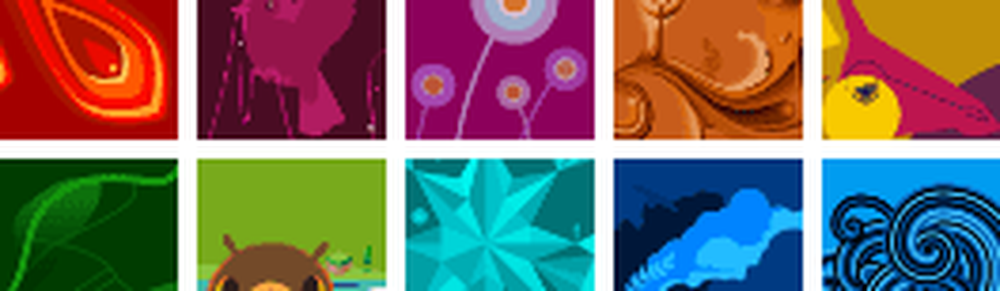
Een andere manier om de overgang te helpen, is door uw bureaubladachtergrond en startschermachtergrond hetzelfde te maken. Voor veel gebruikers kan dit de ervaring van het schakelen tussen omgevingen minder schokkend maken.
Dit is bijvoorbeeld een kijkje op mijn bureaubladachtergrond:

Als je vervolgens naar het startscherm overschakelt voor de moderne weergave met live tegels, is dat iets heel anders:

Houd de Windows 8.1-achtergrond hetzelfde voor het bureaublad en het startmenu
Er zijn een aantal manieren om ervoor te zorgen dat de achtergronden in beide omgevingen hetzelfde zijn in Windows 8.1. De eerste methode is om naar het startscherm te gaan, de Charms-balk omhoog te brengen en te selecteren Instellingen> Personaliseer.

Vervolgens zie je een lijst met keuzes van verschillende achtergronden, maar de laatste miniatuur in de sectie is je huidige bureaubladachtergrond. Klik er gewoon op en sluit Personalisatie af.

Deze eerste benadering is leuk omdat het gemakkelijk is om te doen, en als je iemand bent die graag het uiterlijk van Windows verandert, kun je precies dat doen.
Maar voor een meer permanente aanpak kunt u Taakbalk en Navigatie-eigenschappen gebruiken en wijzigen.
Klik vanaf het bureaublad met de rechtermuisknop op de taakbalk en selecteer Eigenschappen en vervolgens het tabblad Navigatie. Controleer onder Start scherm sectie Toon mijn bureaubladachtergrond op Start en klik op OK.

Door het op deze manier te doen, verandert het, elke keer dat u de achtergrond van uw bureaublad verandert, ook automatisch op het startscherm. Hoe je het ook aanpakt, de achtergronden zullen in beide omgevingen hetzelfde zijn. En voor sommige gebruikers maakt deze vertrouwdheid het nieuwe besturingssysteem eenvoudiger om aan te wennen.
Hier is een blik op mijn bureaublad en het startscherm, die allebei dezelfde achtergrond hebben:


Wat is uw mening over de nieuwe verbeteringen in Windows 8.1? Hoe gebruik je personalisatie-instellingen op je systeem? Laat een reactie achter en laat het ons weten.